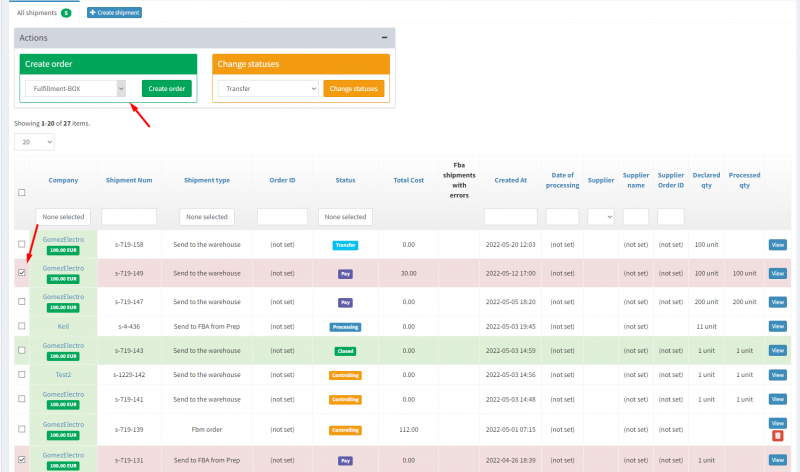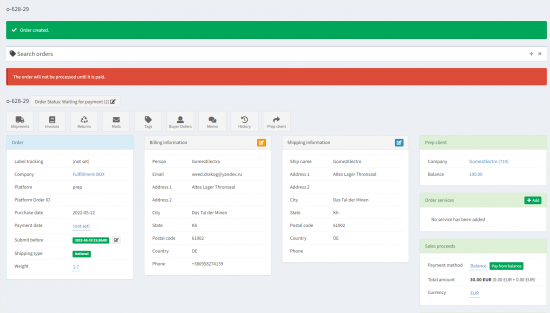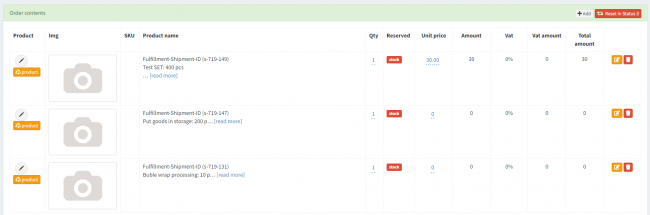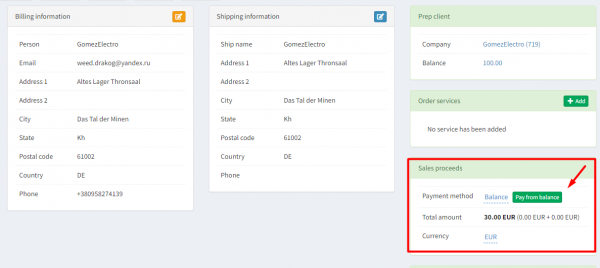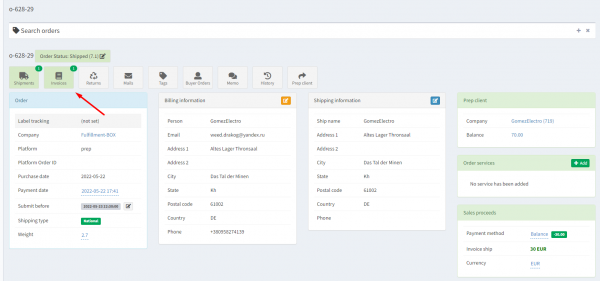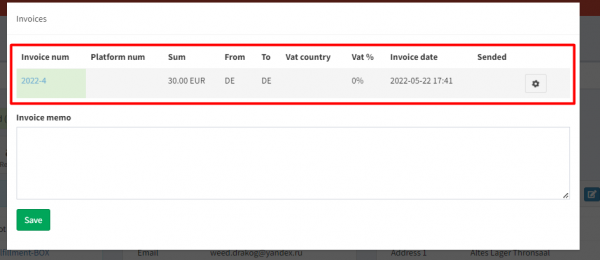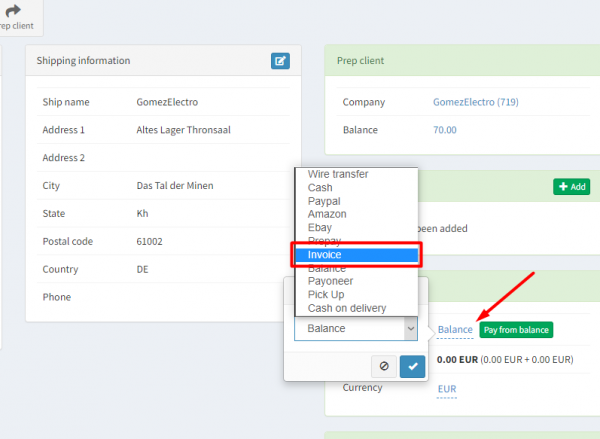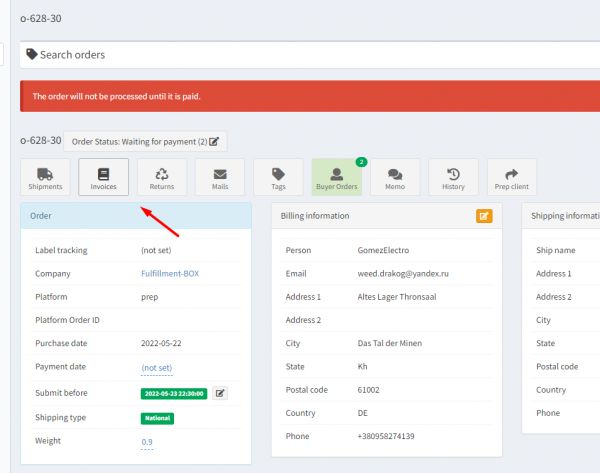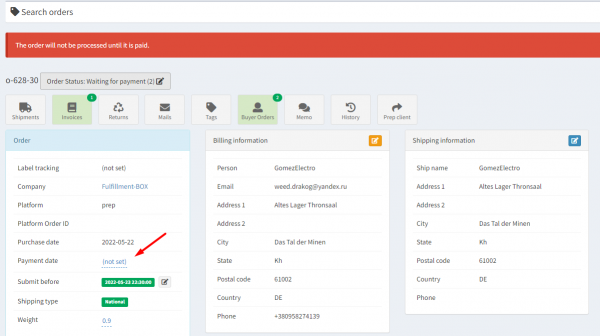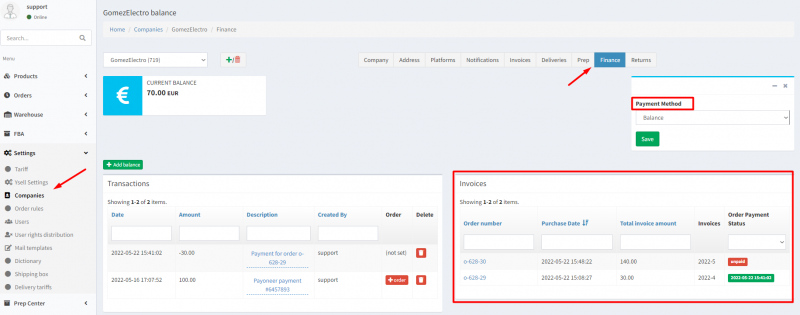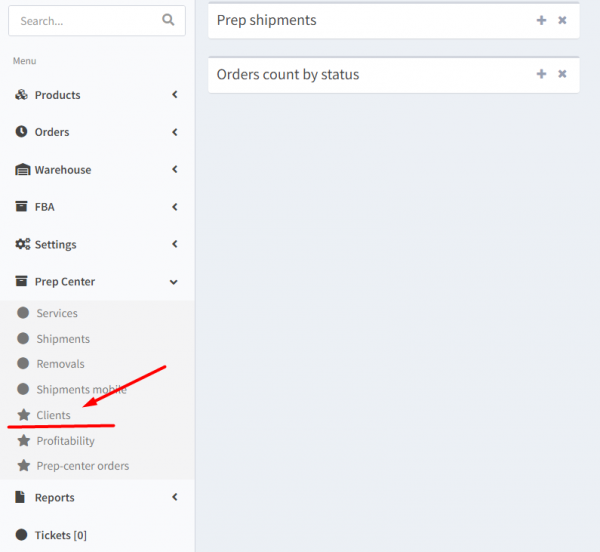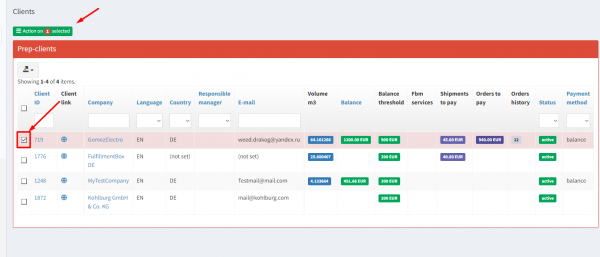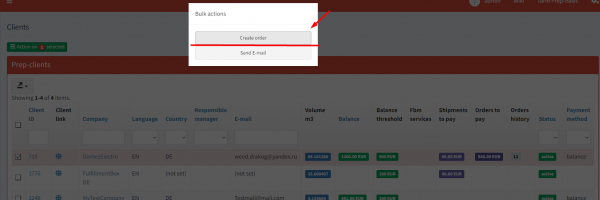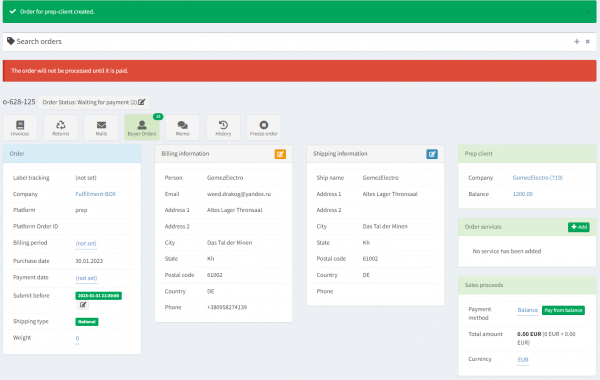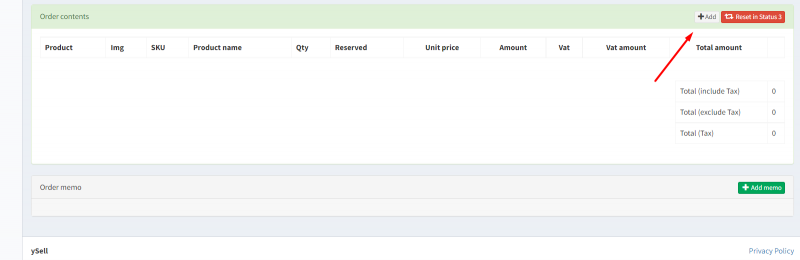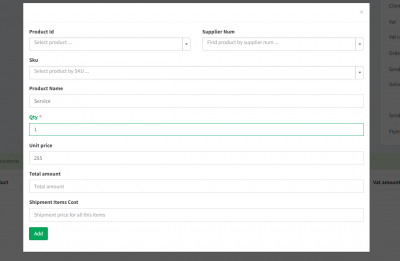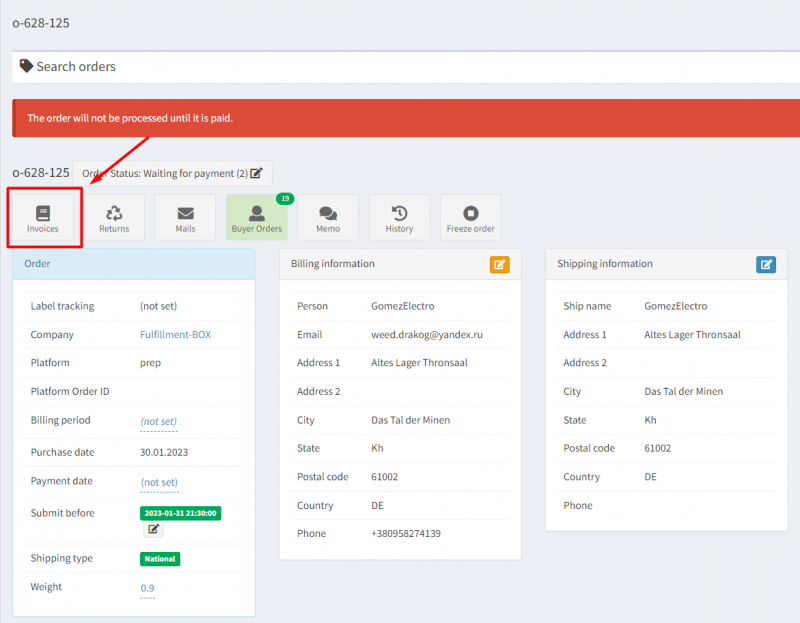Rechnungserstellung für erbrachte Leistungen
Mit den Funktionen von Ysell.pro können Sie Rechnungen für die vom Prep Center erbrachten Dienstleistungen erstellen. Mit der monatlichen Abrechnung können Sie die Anzahl der Transaktionen reduzieren, indem Sie sie in einer Rechnung zusammenfassen.
Gehen Sie zum Abschnitt Shipments. Kreuzen Sie die Kästchen der Sendungen an, die den Status PAY haben und in Rechnung gestellt werden müssen. Sie können Sendungen nach ihrem Status filtern. Wählen Sie im Block Create Order ein Unternehmen aus, das für den Versand der Rechnung verwendet werden soll. Wenn Sie auf Create Order klicken, wird die Liste Ihrer ausgewählten Sendungen erstellt.
Rechnungsstellung über Prep Center - Clients
Im Bereich Order Content drücken Sie auf Add und fügen Sie der Order die gewünschten Positionen hinzu. Geben Sie im Feld Title die Bezeichnungen von Services oder Produkten, die in die Rechnung eingeschlossen werden sollen. Im Feld Unit Price tragen Sie den entsprechenden Wert ein. Im Feld Qty geben Sie die Zahl von Produkteinheiten oder Dienstleistungen ein.